- Szerző Abigail Brown [email protected].
- Public 2023-12-17 06:50.
- Utoljára módosítva 2025-01-24 12:12.
A Parallels Desktop for Mac optimalizálásával javíthatja a vendég operációs rendszer teljesítményét. A szakértő felhasználók számára úgy tűnhet, hogy csupán magának a vendég operációs rendszernek a teljesítményét kell testre szabni, például kikapcsolni a vizuális effektusokat. Mielőtt azonban elkezdené a vendég operációs rendszer finomhangolását, fel kell hangolnia a vendég operációs rendszer konfigurációs beállításait. Csak így érheti el a legjobb eredményt a vendég operációs rendszerrel.
Ebben az útmutatóban a Parallels Desktop 6 for Mac segítségével összehasonlítjuk a Windows 7 vendég operációs rendszer teljesítményét. A Windows 7-et több okból is választottuk, amelyek közül az egyik az volt, hogy 32 bites és 64 bites változatban is elérhető, és a Parallels, a VMWare's Fusion és az Oracle Virtual Box közötti összehasonlítások összehasonlítására használták. Ha a Windows 7 telepítve van, valamint a két kedvenc többplatformos benchmarking eszközünk (Geekbench és CINEBENCH), készen állunk arra, hogy megtudjuk, mely beállítások vannak a legnagyobb hatással a vendég operációs rendszer teljesítményére.
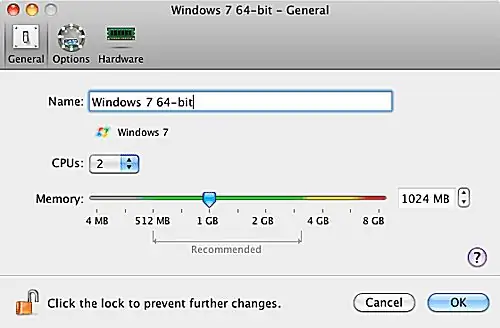
Teljesítményhangolási párhuzamosságok
A következő Parallels vendég operációs rendszer konfigurációs beállításait fogjuk tesztelni benchmark eszközeinkkel:
- Teljesítményű gyorsítótárbeállítások (gyorsabb virtuális gép vagy gyorsabb Mac)
- Adaptive Hypervisor engedélyezve vagy letiltva
- A Windows beállítása sebességre engedélyezve vagy letiltva
- Videó RAM mérete
- 3D gyorsítás
- Vendég operációs rendszer RAM mérete
- CPU/magok száma
A fenti paraméterek közül azt várjuk, hogy a RAM mérete és a CPU-k száma kiemelkedő szerepet fog játszani a vendég operációs rendszer teljesítményében, a Video Ram mérete és a 3D gyorsítás pedig kisebb szerepet. Nem gondoljuk, hogy a fennmaradó lehetőségek jelentősen növelik a teljesítményt, de korábban tévedtünk, és nem szokatlan, hogy meglepődünk azon, amit a teljesítménytesztek feltárnak.
A Parallels Desktop optimalizálása: Hogyan teszteljük
A Geekbench 2.1.10 és a CINEBENCH R11.5 segítségével mérjük a Windows 7 teljesítményét, miközben módosítjuk a vendég operációs rendszer konfigurációs beállításait.
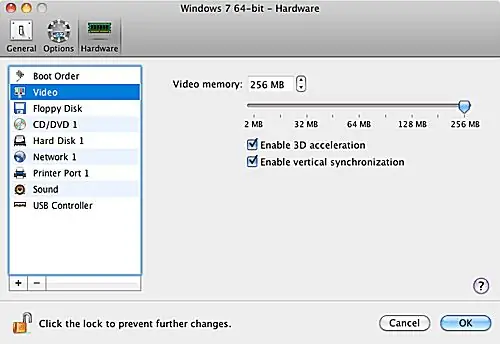
A benchmark tesztek
A Geekbench teszteli a processzor egészszámú és lebegőpontos teljesítményét, teszteli a memóriát egy egyszerű olvasási/írási teljesítményteszt segítségével, és egy adatfolyamtesztet hajt végre, amely méri a tartós memória sávszélességét. A tesztsorozat eredményeit egyesítik, hogy egyetlen Geekbench-pontszámot kapjanak. Kibontjuk a négy alapvető tesztkészletet is (Integer Performance, Floating-Point Performance, Memory Performance és Stream Performance), így láthatjuk az egyes virtuális környezetek erősségeit és gyengeségeit.
A CINEBENCH valós tesztet hajt végre a számítógép CPU-jának és grafikus kártyájának képmegjelenítési képességére vonatkozóan. Az első teszt a CPU-t használja a fotorealisztikus kép megjelenítésére, a CPU-igényes számítások segítségével pedig a tükröződéseket, a környezeti okkultációt, a terület megvilágítását és árnyékolását stb. A teszteket egyetlen CPU vagy mag használatával hajtjuk végre, majd megismételjük a tesztet több CPU vagy mag használatával. Az eredmény egy referenciateljesítmény-besorolást ad az egyetlen processzort használó számítógéphez, egy osztályzatot az összes CPU-hoz és maghoz, és jelzi, hogy a több mag vagy CPU mennyire hasznosul.
A második CINEBENCH teszt a számítógép grafikus kártyájának teljesítményét értékeli az OpenGL segítségével a 3D jelenet megjelenítéséhez, miközben a kamera mozog a jeleneten belül. Ez a teszt meghatározza, hogy a grafikus kártya milyen gyorsan tud működni, miközben továbbra is pontosan rendereli a jelenetet.
Tesztelési módszertan
Ha hét különböző vendég operációs rendszer konfigurációs paramétert kell tesztelni, és néhány paraméternél több lehetőség is van, a benchmark teszteket a jövő év végéig elvégezhetjük. Az elvégzendő tesztek számának csökkentése és továbbra is jelentős eredmények elérése érdekében a RAM mennyiségének és a CPU-k/magok számának tesztelésével kezdjük, mivel úgy gondoljuk, hogy ezeknek a változóknak lesz a legnagyobb hatása. Ezután a legrosszabb RAM/CPU konfigurációt és a legjobb RAM/CPU konfigurációt fogjuk használni a fennmaradó teljesítményopciók tesztelésekor.
Minden tesztet a gazdagép és a virtuális környezet újbóli indítása után fogunk végrehajtani. Mind a gazdagépen, mind a virtuális környezetben minden rosszindulatú program és vírusirtó alkalmazás le van tiltva. Minden virtuális környezet egy szabványos OS X ablakon belül fog futni. A virtuális környezetek esetében a benchmarkokon kívül semmilyen felhasználói alkalmazás nem fut. A gazdagépen a virtuális környezet kivételével egyetlen felhasználói alkalmazás sem fut, kivéve a szövegszerkesztőt, amely jegyzeteket készíthet a tesztelés előtt és után, de soha a tényleges tesztelési folyamat során.
A Parallels Desktop optimalizálása: 512 MB RAM vs. több CPU/mag
Ezt a referenciaértéket azzal kezdjük, hogy 512 MB RAM-ot rendelünk a Windows 7 vendég operációs rendszerhez. Ez a Parallels által a Windows 7 (64 bites) futtatásához javasolt minimális RAM mennyisége. Jó ötletnek tartottuk, hogy a memória teljesítményének tesztelését az optimális szint alatt kezdjük meg, hogy megállapítsuk, hogyan javul vagy nem a teljesítmény a memória növelésével.
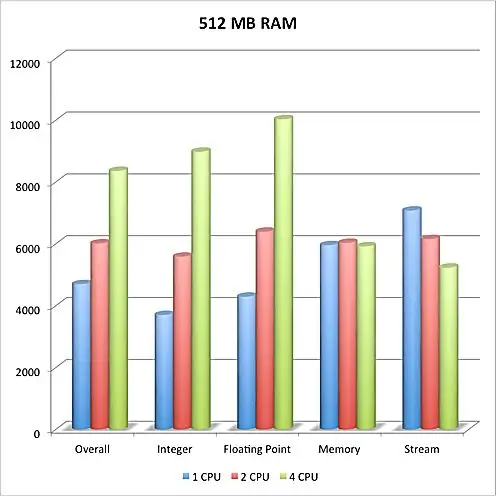
Miután beállítottuk az 512 MB RAM-elosztást, minden referenciaértékünket 1 CPU/mag használatával futtattuk. Miután a benchmark elkészült, megismételtük a tesztet 2, majd 4 CPU/mag használatával.
512 MB memória eredmények
Amit találtunk, nagyjából az volt, amit vártunk. A Windows 7 jól működött, annak ellenére, hogy a memória az ajánlott szint alatt volt. A Geekbench Overall, Integer és Floating Point teszteken azt láttuk, hogy a teljesítmény szépen javult, mivel további CPU-kat/magokat dobtunk a teszteken. A legjobb pontszámot akkor láttuk, amikor 4 CPU-t/magot tettünk elérhetővé a Windows 7 számára. A Geekbench memóriarésze kevés változást mutatott a CPU-k/magok hozzáadásával, amire számítottunk. A memória sávszélességét mérő Geekbench Stream teszt azonban észrevehető csökkenést mutatott, amikor CPU-kat/magokat adtunk a keverékhez. A legjobb adatfolyam-eredményt egyetlen CPU/mag esetén láttuk.
Feltételezésünk az, hogy a virtuális környezet többletterhelése a további CPU-k/magok használatához az, ami beemésztette az adatfolyam sávszélességének teljesítményét. Ennek ellenére az Integer és a Lebegőpontos tesztek több CPU-val/maggal végzett fejlesztése valószínűleg megéri a legtöbb felhasználó számára az adatfolyam-teljesítmény enyhe csökkenését.
CINEBENCH eredményeink is nagyjából azt mutatták, amit vártunk. A renderelés, amely a CPU-t használja egy összetett kép rajzolásához, javult, ahogy több CPU/mag került a keverékbe. Az OpenGL teszt a grafikus kártyát használja, így nem történt észrevehető változás a CPU-k/magok hozzáadásakor.
A Parallels Desktop optimalizálása: 1 GB RAM vs. több CPU/mag
Ezt a referenciaértéket azzal kezdjük, hogy 1 GB RAM-ot rendelünk a Windows 7 vendég operációs rendszerhez. Ez az ajánlott memóriafoglalás a Windows 7 (64 bites) számára, legalábbis a Parallels szerint. Jó ötletnek tartottuk ezzel a memóriaszinttel tesztelni, mert valószínűleg sok felhasználó számára ez a lehetőség.
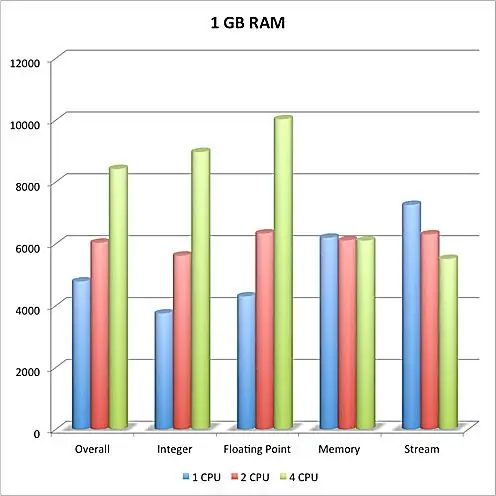
Az 1 GB RAM-kiosztás beállítása után minden referenciaértékünket 1 CPU/mag használatával futtattuk. Miután a benchmark elkészült, megismételtük a tesztet 2, majd 4 CPU/mag használatával.
1 GB memória eredmények
Amit találtunk, nagyjából az volt, amit vártunk; A Windows 7 jól működött, annak ellenére, hogy a memória az ajánlott szint alatt volt. A Geekbench Overall, Integer és Floating Point teszteken azt láttuk, hogy a teljesítmény szépen javult, mivel további CPU-kat/magokat dobtunk a teszteken. A legjobb eredményeket akkor láttuk, amikor 4 CPU-t/magot tettünk elérhetővé a Windows 7 számára. A Geekbench memóriarésze alig változott, ahogy CPU-kat/magokat adtunk hozzá, amire számítottunk. A memória sávszélességét mérő Geekbench Stream teszt azonban észrevehető csökkenést mutatott, amikor CPU-kat/magokat adtunk a keverékhez. A legjobb adatfolyam-eredményt egyetlen CPU/mag esetén láttuk.
Feltételezésünk az, hogy a virtuális környezet többletterhelése a további CPU-k/magok használatához az, ami beemésztette az adatfolyam sávszélességének teljesítményét. Ennek ellenére a több CPU-val/maggal végzett egészszámú és lebegőpontos tesztek javulása valószínűleg megéri a legtöbb felhasználó számára az adatfolyam-teljesítmény enyhe csökkenését.
CINEBENCH eredményeink is nagyjából azt mutatták, amit vártunk. A renderelés, amely a CPU-t használja egy összetett kép rajzolásához, javult, ahogy több CPU/mag került a keverékbe. Az OpenGL teszt a grafikus kártyát használja, így nem történt észrevehető változás a CPU-k/magok hozzáadásakor.
Az egyik dolog, amit azonnal észrevettünk, az volt, hogy bár az összesített teljesítményszámok mindegyik tesztben jobbak voltak, mint az 512 MB-os konfigurációé, a változás elhanyagolható volt, aligha olyan, mint amire számítottunk. Természetesen maguk a benchmark tesztek nem túlságosan memóriafüggőek. Arra számítunk, hogy a nagy memóriát használó valós alkalmazások növekedést fognak tapasztalni a hozzáadott RAM miatt.
A Parallels Desktop optimalizálása: 2 GB RAM vs. több CPU/mag
Ezt a referenciaértéket azzal kezdjük, hogy 2 GB RAM-ot rendelünk a Windows 7 vendég operációs rendszerhez. Valószínűleg ez a RAM-elosztás felső határa a legtöbb olyan személy számára, aki a Windows 7 (64 bites) rendszert párhuzamosan futtatja. Valamivel jobb teljesítményre számítunk, mint a korábban futtatott 512 MB-os és 1 GB-os teszteknél.
A 2 GB RAM-kiosztás beállítása után minden referenciaértékünket 1 CPU/mag használatával futtattuk. Miután a benchmark elkészült, megismételtük a teszteket 2, majd 4 CPU/mag használatával.
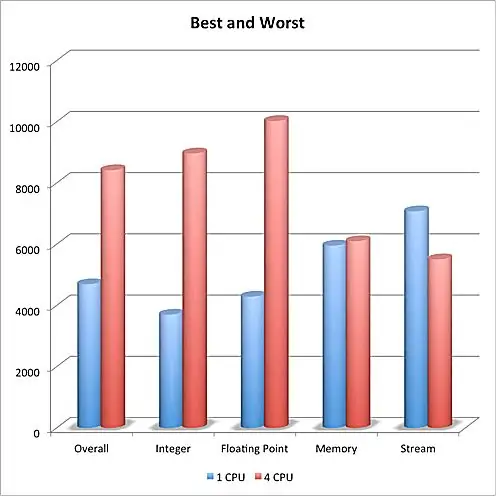
2 GB memória eredmények
Amit találtunk, nem egészen az volt, amit vártunk. A Windows 7 jól teljesített, de nem számítottunk ilyen kis teljesítménynövekedésre pusztán a RAM mennyisége alapján. A Geekbench Overall, Integer és Floating Point tesztekben azt láttuk, hogy a teljesítmény szépen javult, mivel további CPU-kat/magokat dobtunk a tesztek során. A legjobb eredményeket akkor láttuk, amikor 4 CPU-t/magot tettünk elérhetővé a Windows 7 számára. A Geekbench memóriarésze alig változott, ahogy CPU-kat/magokat adtunk hozzá, amire számítottunk. A memória sávszélességét mérő Geekbench Stream teszt azonban észrevehető csökkenést mutatott, amikor CPU-kat/magokat adtunk a keverékhez. A legjobb adatfolyam-eredményt egyetlen CPU/mag esetén láttuk.
Feltételezésünk az, hogy a virtuális környezet többletterhelése a további CPU-k/magok használatához az, ami beemésztette az adatfolyam sávszélességének teljesítményét. Ennek ellenére az Integer és a Lebegőpontos tesztek több CPU-val/maggal végzett fejlesztése valószínűleg megéri a legtöbb felhasználó számára az adatfolyam-teljesítmény enyhe csökkenését.
CINEBENCH eredményeink is nagyjából azt mutatták, amit vártunk. A renderelés, amely a CPU-t használja egy összetett kép rajzolásához, javult, ahogy több CPU/mag került a keverékbe. Az OpenGL teszt a grafikus kártyát használja, így nem történt észrevehető változás a CPU-k/magok hozzáadásakor.
Az egyik dolog, amit azonnal észrevettünk, az volt, hogy bár az összesített teljesítményszámok mindegyik tesztben jobbak voltak, mint az 512 MB-os konfigurációé, a változás elhanyagolható volt, aligha olyan, mint amire számítottunk. Természetesen maguk a benchmark tesztek nem túlságosan memóriafüggőek. Arra számítunk, hogy a nagy memóriát használó valós alkalmazások növekedést fognak tapasztalni a hozzáadott RAM miatt.
Párhuzamos memória és CPU kiosztás: amit felfedeztünk
Az 512 RAM, 1 GB RAM és 2 GB RAM memóriakiosztással rendelkező párhuzamosok tesztelése, valamint a több CPU/Core konfigurációval végzett tesztelés után határozott következtetésekre jutottunk.
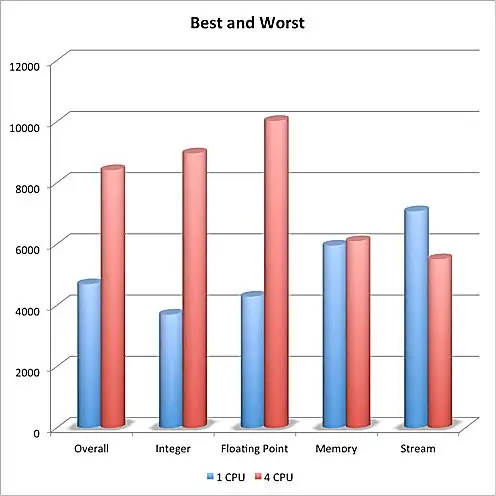
RAM kiosztás
Feltételezésünk az, hogy a virtuális környezet többletterhelése a további CPU-k/magok használatához az, ami beemésztette az adatfolyam sávszélességének teljesítményét. Ennek ellenére az Integer és a Lebegőpontos tesztek javulása több CPU-val/maggal valószínűleg megéri az adatfolyam-teljesítmény enyhe csökkenését a legtöbb felhasználó számára.
Az egyik dolog, amit azonnal észrevettünk, az volt, hogy bár az összesített teljesítményszámok mindegyik tesztben jobbak voltak, mint az 512 MB-os konfigurációé, a változás elhanyagolható volt, aligha olyan, mint amire számítottunk. Természetesen maguk a benchmark tesztek nem túlságosan memóriafüggőek. Arra számítunk, hogy a nagy memóriát használó valós alkalmazások növekedést fognak tapasztalni a hozzáadott RAM miatt.
CPU-k/Magok
A benchmark tesztelés céljából a RAM mennyisége kevéssé befolyásolta az általános teljesítményt. Igen, a több RAM kiosztása általában javította a benchmark pontszámokat, de nem elég jelentős mértékben ahhoz, hogy a gazdagép operációs rendszert (OS X) megfosztja a jobb felhasználáshoz szükséges RAM-tól.
Azonban, mivel az összpontszám magában foglalja a memória teljesítményét, amely alig változott, vagy a Stream teszt esetében a CPU/magok számának növekedésével csökkenést mutatott, az általános százalékos javulás csak 26% és 40% között mozgott.
Az eredmények
Ne feledje azonban, hogy bár nem tapaszt altunk jelentős fejlesztéseket, csak a vendég operációs rendszert teszteltük benchmark eszközökkel. A ténylegesen használt Windows-alkalmazások valóban jobban teljesíthetnek, ha több RAM áll rendelkezésre. Ugyanakkor az is világos, hogy ha vendég operációs rendszert használ Outlook, Internet Explorer vagy más általános alkalmazások futtatására, valószínűleg nem fog semmilyen javulást tapasztalni, ha több RAM-ot dob rájuk.
- Legrosszabb: 512 MB RAM és 1 CPU
- Legjobb: 1 GB RAM és 4 CPU
Parallels Video Performance: Video RAM mérete
A legnagyobb teljesítménynövekedést az okozta, hogy további CPU-kat/magokat tettek elérhetővé a Parallels vendég operációs rendszer számára. A CPU-k/magok számának megduplázása nem eredményezett duplájára a teljesítményt. A legjobb teljesítménynövekedést az Integer teszt érte el, 50-60%-kal, amikor megdupláztuk az elérhető CPU/Magok számát. 47-58%-os javulást tapaszt altunk a lebegőpontos tesztben, amikor megdupláztuk a CPU-k/magok számát.
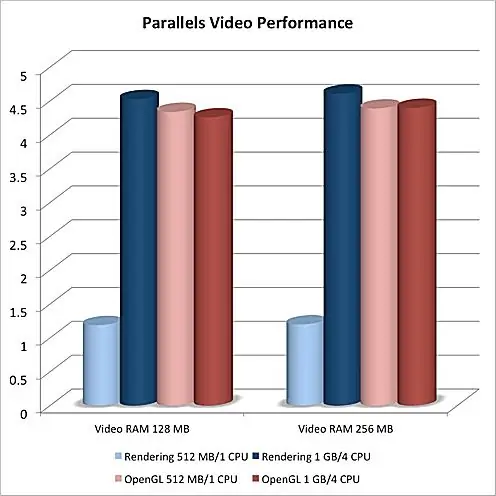
Két RAM/CPU konfigurációt kerestünk a többi teszthez, a legrosszabbul és a legjobban teljesítőt. Ne feledje, hogy amikor azt mondjuk, hogy „legrosszabb”, akkor csak a Geekbench benchmark tesztben nyújtott teljesítményre utalunk. Ebben a tesztben a legrosszabb teljesítmény a tisztességes valós teljesítmény, amely a legtöbb alapvető Windows-alkalmazáshoz használható, mint például az e-mailezés és a webböngészés.
A második teszt egy statikus kép megjelenítését foglalja magában. Ez a teszt a CPU-t használja fotorealisztikus kép megjelenítésére, processzorigényes számítások segítségével a tükröződések, a környezeti okkultáció, a terület megvilágítása és árnyékolása stb. renderelésére.
Elvárások
A Parallels videó teljesítménytesztjében két alapkonfigurációt fogunk használni. Az első 512 MB RAM és egyetlen CPU lesz a Windows 7 vendég operációs rendszer számára. A második konfiguráció 1 GB RAM és 4 CPU lesz a Windows 7 vendég operációs rendszer számára. Minden konfigurációnál módosítjuk a vendég operációs rendszerhez rendelt videomemória mennyiségét, hogy lássuk, hogyan befolyásolja a teljesítményt.
Ezekkel a feltételezésekkel lássuk, hogyan viszonyul a Parallels 6 Desktop for Mac teljesítményéhez.
Parallels Video Performance Results
A vendég operációs rendszer számára elérhető CPU-k/magok számának módosítása kevés hatással volt az OpenGL-tesztre. A teljesítményben azonban enyhe visszaesést tapaszt altunk (3,2%), amikor a videoRAM mennyiségét 256 MB-ról 128 MB-ra csökkentettük.
A CIEBENCH R11.5-öt fogjuk használni a grafikus teljesítmény összehasonlítására. A CINEBENCH R11.5 két tesztet futtat le. Az első az OpenGL, amely azt méri, hogy a grafikus rendszer képes-e pontosan renderelni egy animált videót. A teszt megköveteli, hogy minden egyes képkocka pontosan legyen renderelve, és méri az elért teljes képkockasebességet. Az OpenGL teszt azt is megköveteli, hogy a grafikus rendszer támogassa a hardver alapú 3D gyorsítást. Tehát a teszteket mindig a Parallels-ban engedélyezett hardveres gyorsítással hajtjuk végre.
Parallels videó teljesítményének következtetése
Arra számítunk, hogy az OpenGL-tesztben némi különbséget fogunk látni, amikor módosítjuk a videó RAM méretét, feltéve, hogy elegendő RAM áll rendelkezésre a hardveres gyorsítás működéséhez. Hasonlóképpen, azt várjuk, hogy a renderelési tesztet leginkább a fotorealisztikus kép megjelenítéséhez rendelkezésre álló CPU-k száma befolyásolja, de a videó RAM mennyisége csekély hatással lesz.
A Parallels Desktop optimalizálása: A legjobb konfiguráció a vendég operációs rendszer teljesítményéhez
A referenciaértékek kihagyásával a Parallels 6 Desktop for Mac hangolása felé fordulhatunk a vendég operációs rendszer legjobb teljesítménye érdekében.
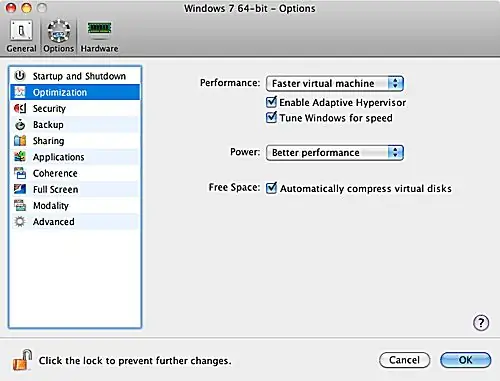
Memóriakiosztás
A renderelési teszt a várt módon reagált a rendelkezésre álló CPU-k/magok számára; minél több, annál jobb. De enyhe teljesítménycsökkenést is tapaszt altunk (1,7%), amikor 256 MB-ról 128 MB-ra csökkentettük a videoRAM-ot. Nem igazán számítottunk arra, hogy a videó RAM mérete olyan hatással lesz, mint amilyen. Annak ellenére, hogy a változás kicsi volt, megismételhető és mérhető volt.
Bár a tényleges teljesítményváltozások a videó RAM-méretek között kis mértékben eltértek, mégis mérhetőek voltak. És mivel úgy tűnik, nincs kimagasló ok arra, hogy a videomemóriát a jelenleg támogatott 256 MB-os maximális méret alá állítsuk, nyugodtnak tűnik kijelenteni, hogy az alapértelmezett 256 MB-os videoRAM-beállítás a 3D hardveres gyorsítás engedélyezésével valóban a legjobb beállítás bármely vendég operációs rendszerhez használható.
A memóriafoglalás növelésének előnyei az olyan alkalmazásoknál találhatók, amelyek sok RAM-ot használnak, mint például a grafika, a játékok, az összetett táblázatok és a multimédiás szerkesztés.
A javasolt memóriafoglalásunk ekkor 1 GB a legtöbb vendég operációs rendszer és az általuk futtatott alapvető alkalmazások számára. Növelje ezt az összeget játékok és grafika esetén, vagy ha gyengébb teljesítményt tapasztal.
CPU/magok kiosztása
Azt találtuk, hogy a memóriafoglalás kevésbé befolyásolta a vendég operációs rendszer teljesítményét, mint azt először gondoltuk. Ez azt jelzi, hogy a Parallels beépített gyorsítótárazási rendszere, amely a vendég operációs rendszer alapteljesítményét hivatott elősegíteni, nagyon jól működik, legalábbis a Parallels által ismert vendég operációs rendszeren. Ha ismeretlen vendég operációs rendszer típust választ, akkor előfordulhat, hogy a párhuzamos gyorsítótárazás nem működik megfelelően.
Videó RAM beállításai
Ez valójában nagyon egyszerűnek bizonyult. Bármely Windows-alapú vendég operációs rendszer esetén használja a maximális videó RAM-ot (256 MB), engedélyezze a 3D gyorsítást és a függőleges szinkronizálást.
Optimalizálási beállítások
Állítsa be a Teljesítmény beállítást "Gyorsabb virtuális gép" értékre. Ez fizikai memóriát foglal le a Mac-ről, amelyet a vendég operációs rendszer számára szentel. Ez javíthatja a vendég operációs rendszer teljesítményét, de csökkentheti a Mac teljesítményét is, ha korlátozott memória áll rendelkezésére.
Ezért a vendég operációs rendszer memóriakiosztásának beállításakor a használandó méret meghatározásának kulcsa a vendég operációs rendszerben futtatandó alkalmazások. Nem sok javulást fog látni az alapvető, nem memóriaigényes alkalmazásokban, mint például az e-mail, a böngészés és a szövegszerkesztés, ha pazarolja rajtuk a memóriát.
A Windows hangolása sebességre beállítás automatikusan letilt néhány olyan Windows-funkciót, amelyek általában lelassítják a teljesítményt. Ezek többnyire vizuális GUI-elemek, például az ablakok lassú fakulása és egyéb effektusok.
Állítsa be a teljesítményt "Jobb teljesítmény" értékre. Ez lehetővé teszi, hogy a vendég operációs rendszer teljes sebességgel működjön, függetlenül attól, hogy ez milyen hatással lesz a hordozható Mac akkumulátorára.
A Parallels Desktop optimalizálása: A legjobb konfiguráció a Mac teljesítményhez
Még messze ez a beállítás van a legnagyobb hatással a vendég operációs rendszer teljesítményére. Azonban a memóriafoglaláshoz hasonlóan, ha a használt alkalmazások nem igényelnek nagy teljesítményt, akkor a CPU-kat/magokat pazarolja, amelyeket a Mac használhat, ha szükségtelenül növeli a CPU/Mag hozzárendelését. Az olyan alapvető alkalmazásokhoz, mint az e-mail és a webböngészés, 1 CPU megfelelő. Fejlesztéseket fog látni a játékokban, a grafikában és a többmagos multimédiában. Az ilyen típusú alkalmazásokhoz legalább 2 CPU-t/magot kell hozzárendelni, és ha lehetséges, többet is.
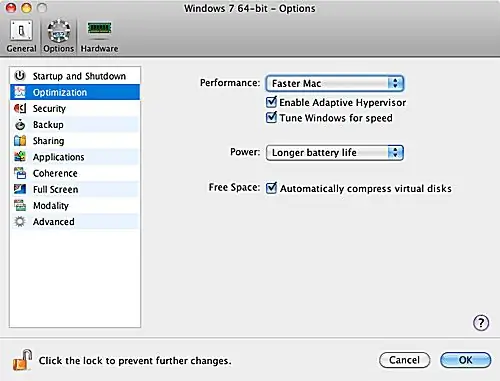
Memóriakiosztás
Állítsa be a vendég operációs rendszert az operációs rendszerhez és a futtatni kívánt alkalmazásokhoz szükséges minimális memóriára. Az alapvető Windows-alkalmazásokhoz, például az e-mailekhez és a böngészőkhöz, 512 MB elegendő. Ezzel több RAM marad a Mac-alkalmazások számára.
CPU-k/magok kiosztása
Mivel itt nem a vendég operációs rendszer teljesítménye a cél, a vendég operációs rendszer egyetlen CPU-hoz/maghoz való hozzáférésének beállításának megfelelőnek kell lennie ahhoz, hogy a vendég operációs rendszer jól működjön, és hogy a Mac-je ne legyen indokolatlanul. terhelve.
Videó RAM kiosztása
A videó RAM és a kapcsolódó beállítások valójában csekély hatással vannak a Mac teljesítményére. Javasoljuk, hogy hagyja a vendég operációs rendszer alapértelmezett beállítását.
Optimalizálási beállítások
Az Adaptive Hypervisor engedélyezése funkció bekapcsolásával a Mac gép CPU-ja/magjai hozzárendelhetők az aktuálisan fókuszban lévő alkalmazáshoz. Ez azt jelenti, hogy mindaddig, amíg a vendég operációs rendszer a legfontosabb alkalmazás, magasabb prioritást élvez az egyidejűleg futó Mac-alkalmazásokkal szemben.
A Tuning Parallels vendég operációs rendszerének konfigurációs beállításai a legjobb Mac-teljesítmény érdekében feltételezik, hogy vannak vendég operációs rendszerű alkalmazásai, amelyeket folyamatosan futni szeretne, és azt szeretné, hogy ezek minimális hatást gyakoroljanak a Mac használatára. Példa erre az Outlook futtatása a vendég operációs rendszerben, így gyakran ellenőrizheti vállalati e-mailjeit. Azt szeretné, ha Mac-alkalmazásai továbbra is futnának, anélkül, hogy a virtuális gép futtatása bármilyen nagy teljesítményt érne.
Állítsa a Teljesítmény beállítást "Gyorsabb Mac OS" értékre. Ez előnyben részesíti a fizikai memóriát a Mac számára, ahelyett, hogy a vendég operációs rendszernek szentelné, és javítja a Mac teljesítményét. Hátránya, hogy a vendég operációs rendszernek kevés a szabad memóriája, és lassan működhet, amíg a Mac memóriát nem tesz elérhetővé.
Állítsa a Power beállítást "Hosszabb akkumulátor-élettartam" értékre, hogy csökkentse a vendég operációs rendszer teljesítményét, és meghosszabbítsa az akkumulátort egy hordozható Mac számítógépen. Ha nem hordozható Mac-et használ, ez a beállítás nem igazán számít.






